 Landschapszones creëren
Landschapszones creëren Landschapszones creëren
Landschapszones creëren|
Gereedschap |
Gereedschappenset |
|
Landschapszone
|
Landschap |
Landschapszones zijn grote, afgebakende zones met verschillende soorten beplanting. U gebruikt ze om bijvoorbeeld een zone voor herbebossing aan te duiden die op representatieve wijze met plantsymbolen wordt opgevuld volgens bepaalde afstanden of percentages. De plantinformatie voor een landschapszone is gebaseerd op plantsymboolgegevens en kan worden opgenomen in plantenlijsten. De landschapszone kan gebruikt worden om het terreinmodel te bewerken en kan bestaan uit componenten die zichtbaar zijn in doorsneden. U kunt componenten creëren door middel van materiaal-hulpbronnen en zo een efficiënte BIM-workflow voor landschapsontwerp opzetten.
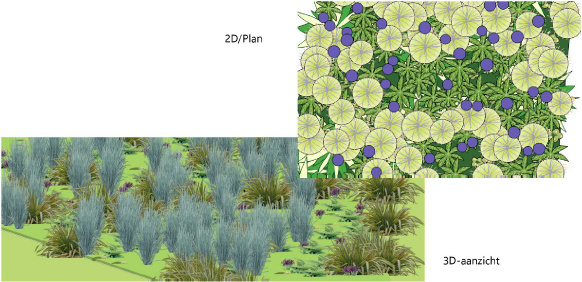
U kunt ook een landschapszone creëren zonder plantinformatie te specificeren, bijvoorbeeld als globale grondbedekking met een label van de vereiste totale oppervlakte.
Landschapszones creëert u met het gereedschap Landschapszone. U kunt ook een polylijn tekenen en die daarna omzetten naar een landschapszone met het commando Objecten d.m.v. meetkundige vorm (zie Creëer objecten op basis van vormen).

|
Methode |
Omschrijving |
|
Plaats landschapszone |
Gebruik deze methode om een landschapszone te tekenen met de geselecteerde polylijnopties en de huidige instellingen. |
|
Tekenmethode opnemen |
Klik hier om de instellingen van een bestaande landschapszone op te nemen en deze te gebruiken als standaard voor landschapzones die u vervolgens creëert. Aan de Naam van elke nieuwe landschapszone wordt een suffix toegevoegd in de vorm van een opeenvolgende nummering. |
|
D.m.v. opvulling |
Gebruik deze methode om een bestaande polylijn, polygoon, rechthoek, cirkel of boog om te zetten naar een landschapszone, gebruik makende van de huidige instellingen. |
|
Landschapszone |
Selecteer in de Hulpbronnenkiezer een landschapszone om in te voegen. Dubbelklik op een hulpbron om deze te activeren. |
|
Polylijnopties |
Selecteer volgens welke methode u de polylijn wilt tekenen (zie Polylijnen tekenen). Het object wordt op deze polylijn gebaseerd. |
|
Instellingen |
Klik hier om het dialoogvenster ‘Instellingen landschapszone’ te openen en de standaardinstellingen voor landschapszones aan te passen. |
Om een landschapszone te creëren:
1. Activeer het gereedschap.
2.Volg een van onderstaande werkwijzen:
● Klik op Landschapszone in de Methodebalk om een hulpbron te selecteren via de Hulpbronnenkiezer, of klik op de knop Instellingen om het dialoogvenster ‘Instellingen landschapszone’ te openen en de standaardinstellingen voor het gereedschap aan te passen. Zie Instellingen landschapszone. Ga verder met stap 3.
Het is handig om te vertrekken van een gestijlde hulpbron en deze naar wens aan te passen. Een andere mogelijkheid is om een landschapszone zonder stijl te creëren en alle parameters zelf in te stellen (zie Concept: Objectstijlen voor parametrische objecten). Als u geen stijl voor een landschapszone selecteert, wordt het dialoogvenster ‘Instellingen landschapszone’ automatisch geopend om de parameters aan te passen.
● Creëer de nieuwe landschapszone met de huidige instellingen of stijl door middel van de methode D.m.v. opvulling en vervolgens een bestaande polylijn, polygoon, rechthoek, cirkel of boog om te zetten in een landschapszone door erop te klikken. De instellingen worden automatisch toegekend aan de nieuwe landschapszone.
● Om de instellingen van een bestaande landschapszone te gebruiken, klikt u in de Methodebalk op Tekenmethode opnemen en vervolgens op de landschapszone waarvan u de instellingen wenst te kopiëren. Daarna kunt u de nieuwe landschapszone ofwel creëren met Plaats landschapszone in combinatie met de passende polylijnopties ofwel door de methode D.m.v. opvulling te selecteren en vervolgens een bestaande polylijn, polygoon, rechthoek, cirkel of boog om te zetten in een landschapszone door erop te klikken. De opgenomen instellingen worden automatisch toegekend aan de nieuwe landschapszone.
3.Wanneer u zonder stijl werkt, kunt u via de categorie Planten in het dialoogvenster ‘Instellingen landschapszone’ de planten kiezen die u in de landschapszone wilt opnemen en bepalen hoe ze gespreid moeten worden. Klik op Voeg plant toe of selecteer een plant uit de lijst en klik op Bewerk om het dialoogvenster ‘Bewerk planten’ te openen. Of: dubbelklik op een bestaande plantenregel in de lijst om deze te bewerken.
4.Activeer de methode Landschapszone en kies de gewenste polylijn-tekenmethode in de Methodebalk om de omtrek van de landschapszone te creëren.
Zie Polylijnen tekenen voor meer informatie over de tekenmethodes van polylijnen.
5.Klik in de tekenzone om het beginpunt van de landschapszone te plaatsen.
6.Klik om het eindpunt van het eerste segment te plaatsen. Dit is tevens het beginpunt van het tweede segment. Herhaal deze werkwijze om segmenten te creëren tot de landschapszone volledig is.
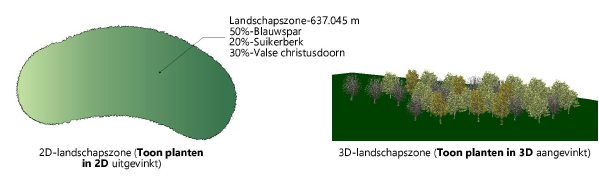
Om de instellingen van de landschapszone te bewaren als een stijl selecteert u de optie ‘Nieuwe objectstijl vanaf parametrisch object zonder stijl’ in de keuzelijst Stijl van het Infopalet.
~~~~~~~~~~~~~~~~~~~~~~~~~